Domyślny sposób nagrywania rozgrywki na Xbox One na YouTube Xbox Clips
Epickie momenty w grze są przeznaczone do dzielenia się ze współgraczami lub w grupie Discord. Dobrą rzeczą jest to, że możesz korzystać z wbudowanej funkcji do nagrywania na Xbox One, do której możesz uzyskać dostęp w dowolnym momencie. Idealnie nadaje się do przechwytywania krótkich klipów z rozgrywki lub możesz skonfigurować ustawienia, aby nagrywać bardziej rozbudowane momenty rozgrywki. Ale to nie wszystko, co oferuje, a ten post pokaże Ci, jak nagrywać rozgrywkę na Xbox One i zmaksymalizować jej funkcjonalność.
Lista przewodników
Dwa sposoby nagrywania na Xbox One za pomocą wbudowanej funkcji Jak nagrywać Xbox One z wysoką jakością na Windows/Mac Szczegółowe kroki nagrywania konsoli Xbox One za pomocą rejestratora gier Xbox Często zadawane pytania dotyczące nagrywania na konsoli Xbox OneDwa sposoby nagrywania na Xbox One za pomocą wbudowanej funkcji
Jeśli nie wiesz, istnieją dwa sposoby nagrywania na konsoli Xbox One. Oba są ważne, ponieważ możesz ich używać do różnych celów. W tej części dowiesz się, jak nagrywać na Xbox One, aby nagrywać średnio i krócej.
Jak nagrywać na Xbox One z ostatnich 5 minut
Konsola Xbox One może domyślnie nagrywać ostatnie 30 sekund rozgrywki. Ale jeśli chcesz nagrywać dłużej niż sekundy, możesz ustawić go tak, aby nagrywał dłużej niż 5 minut. Aby go skonfigurować, wszystko, co musisz zrobić, to:
◆ Uruchom grę, którą chcesz nagrać, a następnie naciśnij przycisk „X” na kontrolerze, aby otworzyć menu.
◆ Naciśnij przycisk „Widok”, który znajduje się po lewej stronie, na środku kontrolera. Naciśnij przycisk „Nagraj od teraz” w następującym menu i naciśnij przycisk „A”. Po wznowieniu gry, rozgrywka zostanie automatycznie nagrana.
◆ Aby zatrzymać nagrywanie, naciśnij przycisk „Xbox”, a następnie naciśnij przycisk X na kontrolerze.

Jak nagrać Xbox One o tym, co się wydarzy
Innym sposobem na uchwycenie najważniejszych momentów rozgrywki jest nagranie tego, co się właśnie wydarzyło. Xbox pozwala na nagrywanie w 1080p SDR przez około 2 minuty. Aby to zrobić, musisz:
◆ Uruchom grę, a następnie naciśnij przycisk „Xbox”, aby otworzyć przewodnik. Naciśnij przycisk „Rozpocznij nagrywanie” w „Przechwyć i udostępnij”.
◆ Następnie naciśnij przycisk X w menu, aby zatrzymać nagrywanie klipu.
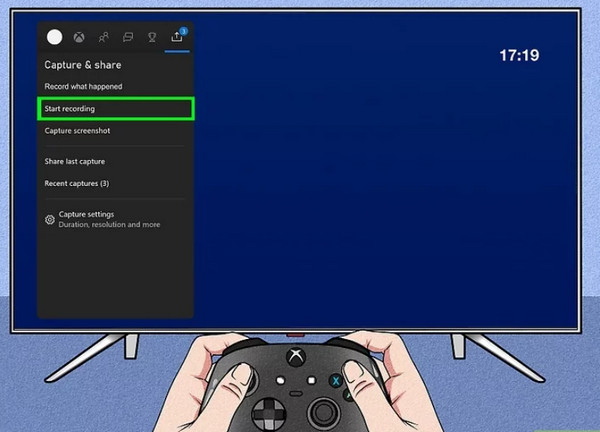
Udostępnianie nagranej rozgrywki na Xbox One w mediach społecznościowych może odbywać się na różne sposoby. Odpowiednią metodą jest zainstalowanie karty przechwytującej w urządzeniu i nagranie gry. Niektórzy gracze polecają Elgato Capture HD. Umożliwi Ci udostępnianie klipów nagrań z Xbox One na YouTube, Twitter, Twitch i inne społeczności graczy. Poza tym możesz mieć pamięć zewnętrzną, która otwiera doskonałą okazję do przechwytywania rozgrywki przez ponad godzinę.
Sill nadal możesz oglądać i udostępniać nagrany klip bezpośrednio z konsoli Xbox One. Aby to wypróbować, naciśnij przycisk „Widok”, a następnie naciśnij przycisk „Zarządzaj przechwytywaniem”. Możesz oglądać i udostępniać klipy na swoich kontach w mediach społecznościowych, takich jak Facebook, Instagram i YouTube.
Jak nagrywać Xbox One z wysoką jakością na Windows/Mac
Jeśli chcesz nagrywać wysokiej jakości klipy na Xbox One bez ograniczonego czasu, możesz użyć AnyRec Screen Recorder. Oprogramowanie pozwala uchwycić najlepsze momenty podczas rozgrywki w rozdzielczości do 1080p. Możesz także skonfigurować menu Preferencje, w którym można edytować kodek wideo, jakość, format wyjściowy i ustawienia audio. AnyRec Screen Recorder to najlepsza rozdzielczość do nagrywania rozgrywki na Xbox One w systemie Windows i macOS.

Przechwytuj czynności na ekranie w najwyższej rozdzielczości bez skomplikowanego interfejsu.
Oferuj więcej opcji nagrywania samouczków, audio, spotkań biznesowych i innych działań.
Zapewnij wydajne funkcje do robienia zrzutów ekranu, sprawdzania dźwięku i przycinania przechwyconych klipów.
Zapewnij wydajne funkcje do robienia zrzutów ekranu, sprawdzania dźwięku i przycinania przechwyconych klipów.
Bezpieczne pobieranie
Bezpieczne pobieranie
Jak nagrywać na Xbox One za pomocą AnyRec Screen Recorder:
Krok 1.Pobierz AnyRec Screen Recorder z oficjalnej strony internetowej. Po zainstalowaniu na komputerze uruchom aplikację, aby rozpocząć nagrywanie rozgrywki na Xbox One. Upewnij się, że masz kartę przechwytującą gotową do przechwytywania materiałów najwyższej jakości. Następnie kliknij w menu przycisk „Rejestrator gier” i kontynuuj konfigurację.

Krok 2.W następnym oknie kliknij przycisk „Wybierz grę”, aby otworzyć listę rozwijaną. Upewnij się, że uruchomiłeś już grę, którą chcesz nagrać, aby rejestrator ekranu mógł ją wykryć. Następnie kliknij przyciski „Dźwięk systemowy i mikrofon”, aby przechwycić system audio i swój głos, jeśli chcesz dodać komentarz.

Krok 3.Po skonfigurowaniu kliknij przycisk „REC”, aby rozpocząć nagrywanie rozgrywki na Xbox One. Małe menu widgetu pozwoli Ci wstrzymać nagrywanie, zrobić zrzut ekranu i ustawić harmonogram nagrywania. Po zakończeniu nagrywania kliknij przycisk „Zatrzymaj”.

Krok 4.Następnie na następnej stronie możesz przyciąć wideo od początku do końca. Wybierz wyznaczony folder, w którym chcesz przechowywać nagrany klip. Po zakończeniu kliknij przycisk Zapisz, aby potwierdzić procedurę.

Szczegółowe kroki nagrywania konsoli Xbox One za pomocą rejestratora gier Xbox
Wspaniałą cechą konsoli Xbox One jest to, że umożliwia ona również korzystanie z funkcji Game DVR do nagrywania materiałów z gry, takich jak GTA, DMC, a nawet nagrywaj czat na imprezie. Funkcja działa automatycznie w tle, gdy ją aktywujesz. Pozwala także na przechwycenie 10-minutowego klipu na Xbox One, ale musi uwzględniać dostępną przestrzeń dyskową i jakość rozdzielczości. Korzystanie z Game DVR wykorzystuje wiele zasobów systemowych, co może wpłynąć na płynność i jakość rozgrywki. Bez dalszych ceregieli, ta część pokaże Ci, jak nagrywać na Xbox One za pomocą Game DVR.
Krok 1.Kliknij przycisk „Wszystkie ustawienia” w „Preferencjach”. W sekcji „Transmisja i przechwytywanie” kliknij przycisk „DVR z gry”. Następnie wybierz pamięć wewnętrzną z konsoli lub zewnętrzny dysk twardy, aby zapisać nagrane klipy.
Krok 2.Po skonfigurowaniu naciśnij przycisk Xbox, aby uruchomić przewodnik. Kliknij przycisk „Przyciągnij aplikację” na pasku bocznym, a następnie kliknij przycisk „DVR z gry”, aby nagrać rozgrywkę na konsoli Xbox One.
Krok 3.Automatycznie zarejestruje rozgrywkę po jej wznowieniu. Kliknij przycisk „Zakończ klip teraz”, aby zapisać klip i zakończyć nagrywanie. Możesz także kliknąć przycisk „Udostępnij”, aby udostępnić go na Instagramie, Twitterze itp.
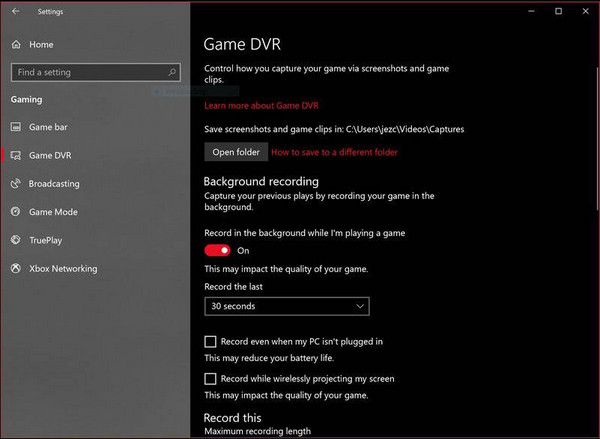
Często zadawane pytania dotyczące nagrywania na konsoli Xbox One
-
Jak długo mogę nagrywać rozgrywkę na Xbox One?
Maksymalny czas, w którym możesz nagrać najciekawsze momenty z gry, to 10 minut w przypadku przechwytywania pamięci wewnętrznej. Jednak nagranie może trwać do 1 godziny, jeśli masz pamięć zewnętrzną. Oczywiście musisz także wziąć pod uwagę jakość rozdzielczości i przestrzeń, aby nagrywać dłuższe klipy na Xbox One.
-
Czy Game Bar może przechwytywać gry na Xbox One?
Absolutnie tak. Pasek gier to wbudowane narzędzie w systemie Windows 10, które pomaga uchwycić najciekawsze momenty gry i nagrywaj dźwięk z gry na Twoim komputerze. Aby to wypróbować, naciśnij jednocześnie klawisze „WIN i G”. Twój ekran będzie wyblakły i pojawi się kilka okien. Kliknij menu widżetów i kliknij przycisk „Przechwyć”. Kliknij przycisk „Rozpocznij nagrywanie”, aby rozpocząć nagrywanie. Game Bar to doskonała funkcja umożliwiająca nagranie do 30 minut wideo.
-
Jak zmienić czas nagrywania dla funkcji Record That na konsoli Xbox?
Aby zmienić długość nagrania na Xbox One, kliknij Ustawienia, a następnie przyciski Preferencje. W sekcji Game DVR & Streaming kliknij przycisk „Nagraj to” i wybierz żądany nowy czas trwania nagrywania.
Wniosek
Nauka nagrywania rozgrywki na konsoli Xbox One może pomóc w nagrywaniu najciekawszych momentów gry. Jest w stanie zapewnić dłuższe klipy, ale jest dostępny tylko wtedy, gdy masz dobrą przestrzeń do przechowywania i dobry wybór jakości rozdzielczości. Ale jeśli nie chcesz korzystać z tych możliwości i chcesz nagrywać dłuższe klipy z wysoką jakością, AnyRec Screen Recorder może dać najlepszy wynik. Wypróbuj bezpłatną wersję próbną i używaj jej do nagrywania rozgrywki na Xbox One bez zniekształcania jakości.
Bezpieczne pobieranie
Bezpieczne pobieranie
